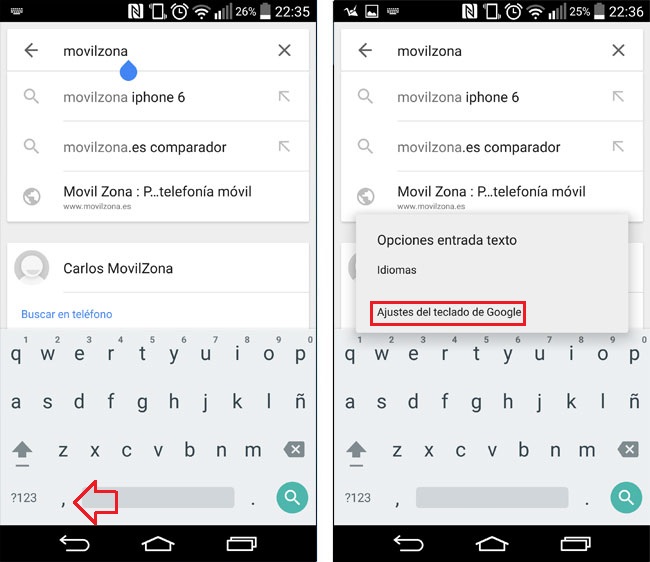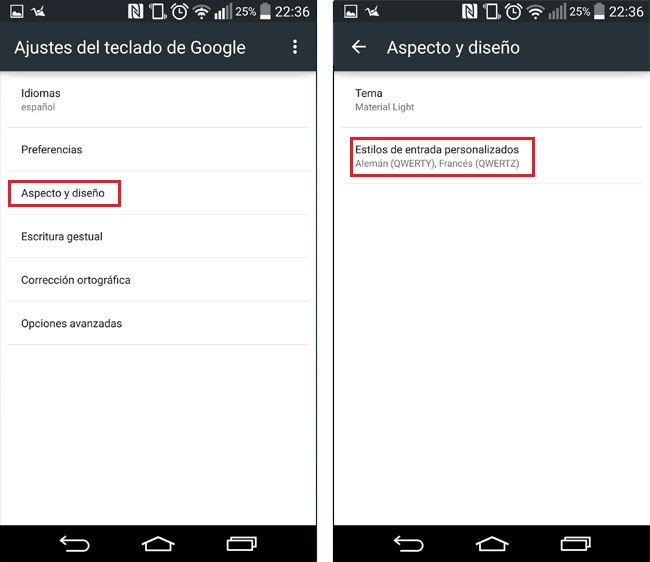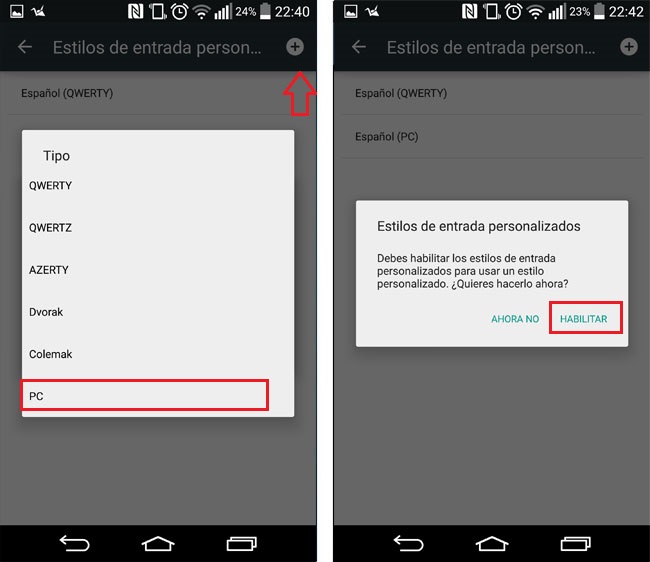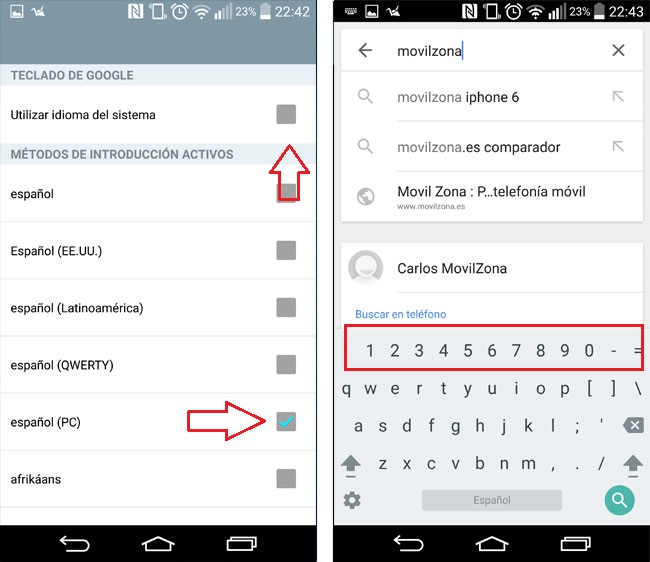Aunque existen teclados alternativos en Google Play que disponen por defecto o como opción la fila de números, el teclado de Android integrado por el sistema carece de dicha opción. Para utilizar y escribir números es preciso realizar pulsar prolongadas sobre otras teclas o activar el apartado de símbolos. Sin embargo, existe un atajo o truco que nos permite modificar el teclado para anclar una fila de números en la parte superior.
El algoritmo implementado por Google en el teclado de Android ofrece un funcionamiento preciso y rápido. Sin embargo, la utilización de la sección de números puede ralentizar la escritura. Mientras que existen opciones como SwiftKey que incluyen una fila de números independiente, en la misma pantalla del teclado, el que dispone Android por defecto carece de esta opción. Sin embargo, es posible aplicar un truco para que aparezca la citada hilera de números en la parte superior del mismo.
Inverstigando en el apartado de ajustes del teclado
Tan solo debes seguir los siguientes pasos para que el teclado de Google ofrezca una fila independiente donde se acumulen los números tal y como muestran las capturas. Para tal opción debemos acceder al apartado de ajustes, disponible mediante la pulsación prolongada de la tecla correspondiente a la coma.
Una vez dentro de los ajustes del teclado de Google, accedemos a la sección de “aspecto y diseño“, que a su vez nos concede acceso a la opción “Estilos de entrada personalizados“.
En esta pantalla debemos agregar un estilo personalizado que aparecerá bajo el símbolo de una cruz en la parte superior derecha de la pantalla.
=> Recibir por Whatsapp las noticias destacadas
En el menú que aparece seleccionamos nuestro idioma y en tipo escogemos del desplegable la opción “PC”. Acto seguido pulsamos en Añadir. Ahora el sistema nos aborda con una ventana emergente que nos pregunta si queremos activar esta opción. Escogemos obviamente que sí.
Automáticamente accedemos a otra pantalla de configuración en la que aparece señalada la opción Utilizar idioma del sistema. Es preciso eliminar el tick de la casilla y escoger del listado que aparece en la parte de abajo la opción personalizada de nuestro idioma con estilo PC.
Una vez realizados estos pasos podremos disfrutar del teclado de Android con la mentada fila de números en la parte superior del mismo, como si de un teclado de PC se tratase, disposición de las teclas incluida.
Fuente: movilzona.es